iOSのアップデートの通知が来たらまずは行うことと注意点
| category:iOSについて | Posted by: | 更新日:2021年3月13日 公開日:2014年3月24日 |
最近も、iOS7.1のアップデータが配信されましたね。
iphoneビギナー(初心者)の人の中には、私も早くiOSのアップデートをしないといけないと思っている人いませんか?
ちょっと待ってくださいね。iOSのアップデートは、アイフォンでの不具合や失敗を起こす可能性が非常に多い作業なんです。
実は、iphoneビギナーズも何度かiOSのアップデートで失敗や苦い経験をしています。
このページでは、iOSのアップデートを行う前にしておくべき注意点についてご紹介しています。
慌ててiOSのアップデートをしてはいけない
iPhoneの設定アプリにiOSのアップデートを通知するバッチが表示されたからといって、すぐにiOSのアップデートを行ってはいけません。
iPhone初心者の方が、iOSのアップデートでミスを誘発してしまう原因が準備と確認をせずにiOSのアップデートを行ってしまうことです。
iOSのアップデートは、一度行うと特別な場合を除き、前のバージョンへ戻すことが出来ません。
まずは、アップデートの内容(新しいiOS)が、自分のiPhoneに有益かどうか(メリットがあるか)を確認しましょう。
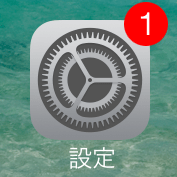
iOSのアップデート内容を確認する
えーと思う人もいると思いますが、
新しいiOSが必ずしも、あなたのiPhoneにメリットがあるとは限りません。
アップデートの内容によっては、iOSのアップデートをすることであなたのiPhoneに不具合を引き起こすこともあるからです。
アップデートする内容は、設定アプリの一般のソフトウェアアップデートの画面で確認できますので、このアップデートがどんな内容か確認することをお勧めします。
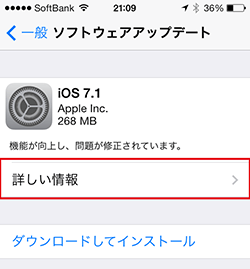
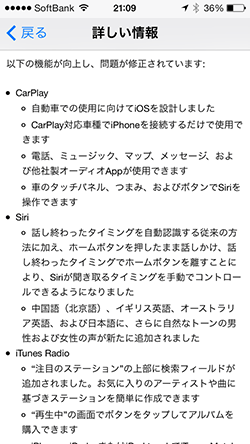
iOSのアップデートの配信後、1,2ケ月程の間でアップデートしないで様子を見る
iOSといっても、パソコンのWindowsなどのOSと同様に、完璧なソフトというものは存在しません。iOSのアップデートは、Appleでいくつものチェックか検査確認をしていますが、不具合が発生する可能性もあります。
iOSは、iPhoneをはじめ、iPad、iPodtouchの基幹ソフトですので、全世界で何百万台と利用されているので、新しいiOSの不具合や、問題点など、1、2ケ月程の間で多くの場合、表面化します。iPhone初心者の方は、新しいiOSにアップデートしたい気持ちをぐっと抑えて、自分にとって大きな不具合が無いか様子を見ましょう。
アプリの製作者サイトで新しいiOSへの対応を確認する
特にiOSの仕様に大きな変化のあるメジャーアップデートの場合は、iOSのアップデートを行うことで、今使用しているアプリが使用できなくなるケースもあります。
個別のアプリについては、直接、アプリ製作者のホームページなどで、新しいiOSに対応しているのかどうかを確認しましょう。その際に、アプリのデータの保存についても、もう一度確認しておきましょう。
iPhoneのバックアップをマメに行う
iOSのアップデートの作業で、iPhoneのバックアップデータを利用した作業は、特別なアップデートのケース以外ではあまりありませんが、アップデートの途中で電池切れや、WiFi接続の不具合、パソコンと接続しているUSBケーブルの抜けなどの原因で、アップデート途中で不具合が発生した場合には、バックアップを使ったiPhoneの復元が必要になります。
この時に、バックアップがされていないと、最悪の場合は、iPhoneのリセット(初期化)をしないといけないケースもあります。実際に、お恥ずかしい話ですが、iPhoneビギナーズも、2度ほど、iOSのアップデートで、iPhoneのリセットを行った経験があります。
